En cliquant sur ![]() dans le module
dans le module 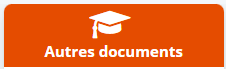 , vous pouvez gérer le document de suivi de l’APS de chaque élève. Celle-ci correspond en tout point à la version officielle fournie par le ministère, si ce n’est qu’elle se présente sous forme de document numérique plutôt que papier.
, vous pouvez gérer le document de suivi de l’APS de chaque élève. Celle-ci correspond en tout point à la version officielle fournie par le ministère, si ce n’est qu’elle se présente sous forme de document numérique plutôt que papier.
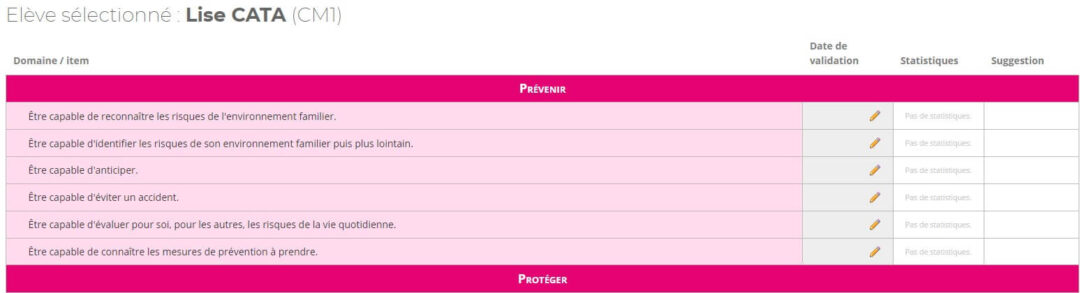
Organisation du document de suivi numérique de l’APS
Les élèves
En haut de la page, figure le nom et le niveau de classe d’un élève, c’est le premier de votre liste par ordres de niveau et alphabétique. Pour voir et gérer l’APER des autres élèves, il vous suffit d’aller dans le menu d’actions en haut à gauche, et de choisir un autre élève dans la liste du menu déroulant 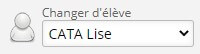
Les domaines et items
Comme dans la version papier, chaque domaine de l’APS (ex : Prévenir) est divisé en domaines (ex : être capable de reconnaître les risques de l’environnement familier).
A droite de chaque item, figurent trois colonnes.
- Date de validation : Comme dans la version papier, cette colonne permet d’inscrire la date de validation de l’item. Cette date est conservée d’année en année et permet de garder une trace de l’historique des acquis de élèves.
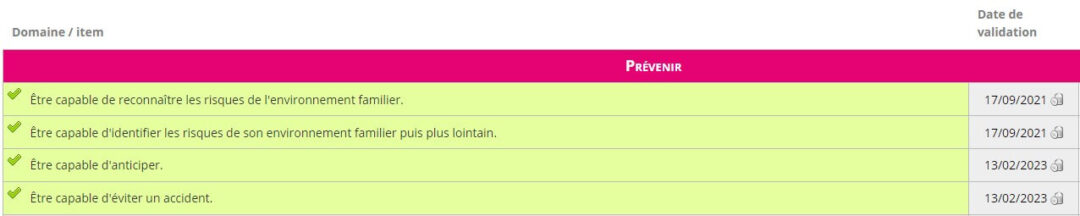
- Statistiques et suggestions : colonnes désactivées actuellement.
Valider les items de l’APS
La validation se fait manuellement, deux options sont possibles :
- Validation individuelle des items
Pour valider un item, il vous suffit de cliquer sur le petit crayon orange ![]() dans la colonne « date de validation », pour faire apparaître un petit calendrier, et de choisir la date appropriée. Lorsqu’ un item est validé, il devient vert. Vous pouvez annuler la validation en cliquant sur la petite poubelle grise
dans la colonne « date de validation », pour faire apparaître un petit calendrier, et de choisir la date appropriée. Lorsqu’ un item est validé, il devient vert. Vous pouvez annuler la validation en cliquant sur la petite poubelle grise ![]() figurant à côté de la date.
figurant à côté de la date.
- Validation collective des items
Si vous souhaitez valider pour plusieurs élèves à la fois, et à la même date, un item ou une compétence, cliquez sur le lien![]() , dans le menu « actions » en haut à gauche de la page. Vous êtes redirigés vers la page générale de validation groupée des compétences.
, dans le menu « actions » en haut à gauche de la page. Vous êtes redirigés vers la page générale de validation groupée des compétences.
Télécharger le document de suivi de l’APS
Dans le menu « actions », en haut à gauche de la page, vous pouvez à tout moment télécharger le document de suivi de l’APER de l’élève de votre choix, même si celle-ci n’est pas du tout ou partiellement renseignée en ligne. Pour cela, cliquez sur ![]() afin d’obtenir le document sous format PDF.
afin d’obtenir le document sous format PDF.
En savoir plus :
Découvrez la rubrique de téléchargement des « autres documents ».
